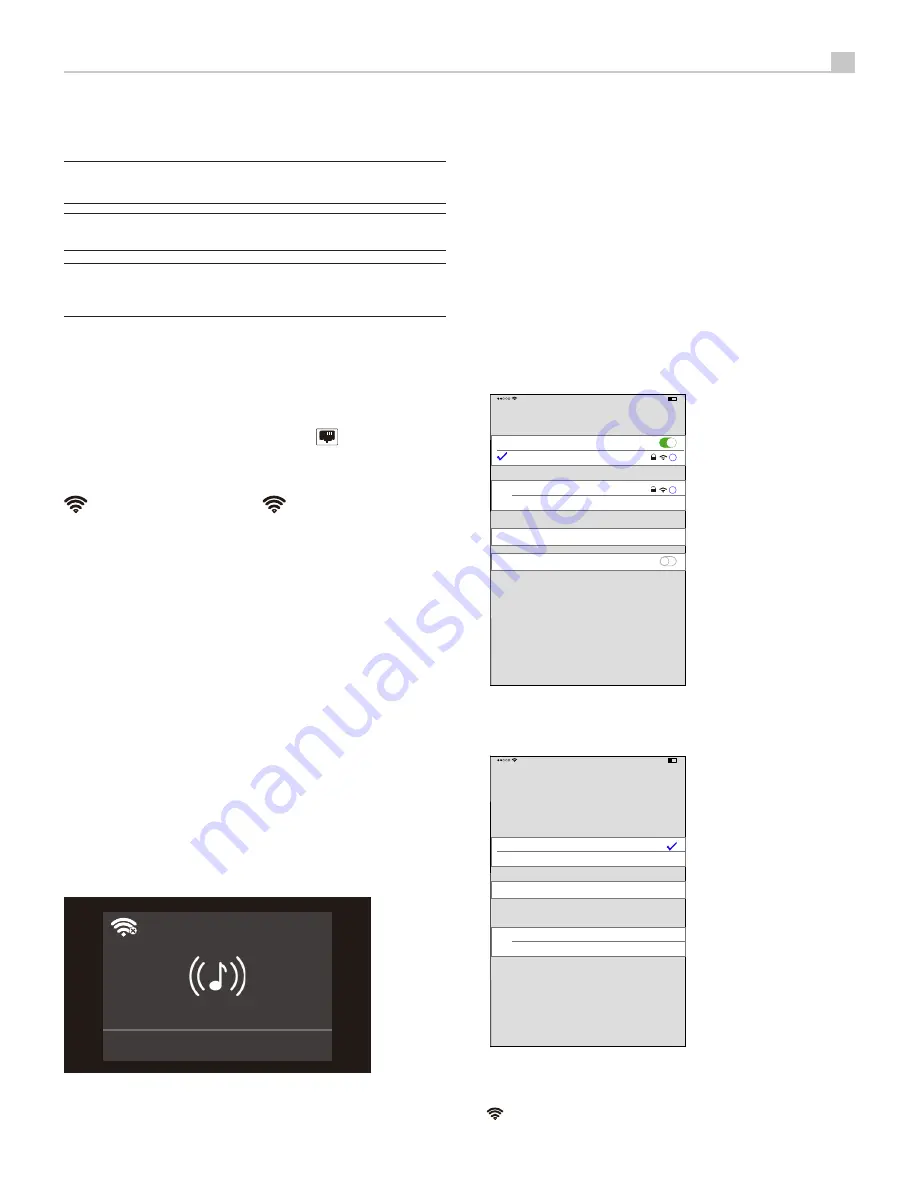
55
Nederlands
overschakelen op een lagere sampling rate. Raadpleeg de documentatie
van uw audiospeler of besturingssysteem voor meer informatie.
OPMERKING:
Voor USB-audioklasse 2.0 moet de Windows-PC driver
vanaf de USB die bij de S14 wordt geleverd worden geïnstalleerd.
OPMERKING:
Op MAC-computers is geen driver nodig om PC-USB
2.0 te ondersteunen.
OPMERKING:
Na het installeren van de driver kan het nodig
zijn het ROTEL audio-stuurprogramma te kiezen uit de audio-/
luidsprekerinstellingen op uw computer.
Netwerkverbinding
=w
Dit apparaat kan verbinding maken met een bekabeld netwerk en een
draadloos netwerk. Als u een bekabeld netwerk gebruikt, moet u de
netwerkkabel aansluiten op de aansluiting met de aanduiding NETWORK
=
. Op het voorpaneel wordt dan het symbool
voor een bekabelde
verbinding weergegeven. Als u gebruikmaakt van een draadloos netwerk,
moet u de Wi-Fi-antennes (bijgeleverd) aansluiten op de aansluiting met
de aanduiding Wi-Fi
w
. Op het voorpaneel wordt dan het Wi-Fi-symbool
of ander symbool weergegeven
, afhankelijk van de status van
de draadloze verbinding.
Via de NETWORK-aansluiting kunnen software-updates automatisch vanaf
internet worden gedownload.
Streaming
De S14 ondersteunt het draadloos streamen van audio van op het
netwerk aangesloten opslagapparatuur (NAS-apparaat) en van meerdere
audiostreamingdiensten op internet.
Streaming via Wi-Fi
Als u gebruik wilt maken van streamingdiensten, moet u het volgende doen:
S14 aansluiten
Voor een bekabelde verbinding moet u de netwerkkabel aansluiten op de
Network-poort die zich op het achterpaneel van het apparaat bevindt.
Zorg er bij een draadloze verbinding voor dat de Wi-Fi-antennes zijn
geïnstalleerd en het S14-apparaat is ingeschakeld. Het Wi-Fi-symbool
wordt op het voorpaneel weergegeven. Dit betekent dat de S14 klaar is
om verbinding te maken met uw Wi-Fi-netwerk.
Streaming
Download vanaf uw apparaten (telefoons, tablets) de gratis Google Home
App of Apple Home App in een app store, zoals Google Play of Apple
Home App Store. Start na het downloaden de Google Home-app op uw
apparaten en voer deze uit. Volg de relevante stappen hieronder, afhankelijk
van uw type apparaat:
Voor iOS-apparaten (met Wi-Fi Setup):
1. Ga naar het menu INSTELLINGEN op uw iOS-apparaat.
2. Selecteer het menu met Wi-Fi-instellingen en zorg ervoor dat Wi-Fi is
ingeschakeld.
3. Wacht maximaal 90 seconden tot de lijst met beschikbare Wi-Fi-netwerken
wordt vernieuwd en zoek het streamingapparaat dat geschikt is voor de
S14 onderaan in de lijst onder de optie NIEUWE AIRPLAY-LUIDSPREKER
INSTELLEN.
<
Settings
Wi-Fi
Wi-Fi
√
Network
CHOOSE A NETWORK
Network
Other...
SET UP NEW AIRPLAY SPEAKER...
S14-XXXX
>
Ask to Join Networks
Known networks will be joined automatically. If no known
networks are available, you will have to manually select a
network.
i
i
10:17 AM
32%
4. Selecteer het nieuwe streamingapparaat en bevestig uw keuze om het
apparaat toe te voegen aan het huidige Wi-Fi-netwerk door het gewenste
netwerk in de lijst te kiezen en Volgende te selecteren.
√
Cancel
AirPlay Setup
Next
Network
Show Other Network
Speaker Name
S14-XXXX
SPEAKER PASSWORD
Password
Optional
Verify
Verify Password
10:17 AM
32%
This AirPlay speaker will be set up to join “Network”.
NETWORK
5. Wacht 60 tot 90 seconden tot het streamingapparaat de instellingen
heeft geconfigureerd en verbinding heeft gemaakt met het draadloze
netwerk. Als de verbinding tot stand is gebracht, wordt het Wi-Fi-symbool
op het scherm aan de voorkant weergegeven.















































